-
-
-
VMware ESX、Linux KVM、およびCitrix HypervisorでNetScaler ADC VPXのパフォーマンスを最適化する
-
AWSでNetScaler ADC VPXインスタンスを展開する
-
NetScaler ADC VPXインスタンスをGoogle Cloud Platformに展開する
-
GCPでのNetScaler ADC VPXインスタンスに対するVIPスケーリングのサポート
-
-
-
-
-
-
-
-
-
-
-
-
This content has been machine translated dynamically.
Dieser Inhalt ist eine maschinelle Übersetzung, die dynamisch erstellt wurde. (Haftungsausschluss)
Cet article a été traduit automatiquement de manière dynamique. (Clause de non responsabilité)
Este artículo lo ha traducido una máquina de forma dinámica. (Aviso legal)
此内容已经过机器动态翻译。 放弃
このコンテンツは動的に機械翻訳されています。免責事項
이 콘텐츠는 동적으로 기계 번역되었습니다. 책임 부인
Este texto foi traduzido automaticamente. (Aviso legal)
Questo contenuto è stato tradotto dinamicamente con traduzione automatica.(Esclusione di responsabilità))
This article has been machine translated.
Dieser Artikel wurde maschinell übersetzt. (Haftungsausschluss)
Ce article a été traduit automatiquement. (Clause de non responsabilité)
Este artículo ha sido traducido automáticamente. (Aviso legal)
この記事は機械翻訳されています.免責事項
이 기사는 기계 번역되었습니다.책임 부인
Este artigo foi traduzido automaticamente.(Aviso legal)
这篇文章已经过机器翻译.放弃
Questo articolo è stato tradotto automaticamente.(Esclusione di responsabilità))
Translation failed!
GCPでのNetScaler ADC VPXインスタンスに対するVIPスケーリングのサポート
NetScalerアプライアンスはクライアントとサーバーの間に設置され、クライアント要求とサーバー応答はNetScaler ADCアプライアンスを経由します。一般的な設置では、アプライアンス上で構成された仮想サーバーによって接続ポイントが提供され、クライアントはこれを使用してアプライアンスの背後にあるアプリケーションにアクセスします。展開に必要なパブリック仮想 IP(VIP)アドレスの数は、ケースバイケースで異なります。
GCP アーキテクチャでは、インスタンスの各インターフェイスが異なる VPC に接続されるように制限します。GCP 上の VPC はサブネットの集合であり、各サブネットはリージョンのゾーンにまたがることができます。さらに、GCPには次の制限があります。
- パブリック IP アドレス数と NIC の数が 1:1 でマッピングされています。NICに割り当てることができるパブリックIPアドレスは1つだけです。
- 大容量のインスタンスタイプには最大 8 つの NIC しか接続できません。
たとえば、n1-standard-2インスタンスは2つのNICしか持つことができず、追加できるパブリックVIPは2つに制限されています。詳細については、「 VPC リソースクォータ」を参照してください。
NetScaler ADC VPXインスタンスでより大規模なパブリック仮想IPアドレスを実現するために、インスタンスのメタデータの一部としてVIPアドレスを構成できます。ADC VPX インスタンスは、GCP によって提供される転送ルールを内部的に使用して、VIP のスケーリングを実現します。ADC VPXインスタンスは、構成されたVIPに高可用性も提供します。 メタデータの一部として VIP アドレスを設定した後、転送ルールの作成に使用するのと同じ IP を使用して LB 仮想サーバを設定できます。したがって、転送ルールを使用して、GCPのADC VPXインスタンスでパブリックVIPアドレスを使用する際のスケールの制限を緩和できます。
転送ルールの詳細については、「 転送ルールの概要」を参照してください。
HA の詳細については、「 高可用性」を参照してください。
注意事項
- Google は、各仮想 IP 転送ルールに対して追加費用を請求します。実際のコストは、作成されるエントリの数によって異なります。関連するコストは、Google の価格設定ドキュメントから確認できます。
- 転送ルールは、パブリック VIP にのみ適用されます。展開でプライベートIPアドレスがVIPとして必要な場合は、エイリアスIPアドレスを使用できます。
- 転送ルールは、LB 仮想サーバーを必要とするプロトコルに対してのみ作成できます。VIPは、その場で作成、更新、または削除できます。同じVIPアドレスを持つが、プロトコルが異なる新しい負荷分散仮想サーバーを追加することもできます。
はじめに
- NetScaler ADC VPXインスタンスは、GCPにデプロイする必要があります。
-
外部IPアドレスは予約する必要があります。詳細については、「 静的外部 IP アドレスの予約」を参照してください。
-
GCP サービスアカウントに次の IAM 権限があることを確認します。
REQUIRED_IAM_PERMS = [ "compute.addresses.list", "compute.addresses.get", "compute.addresses.use", "compute.forwardingRules.create", "compute.forwardingRules.delete", "compute.forwardingRules.get", "compute.forwardingRules.list", "compute.instances.use", "compute.subnetworks.use", "compute.targetInstances.create" "compute.targetInstances.get" "compute.targetInstances.use", ] <!--NeedCopy-->
NetScaler ADC VPXインスタンスでのVIPスケーリング用の外部IPアドレスを構成する
- Google Cloud コンソールで、[ VM インスタンス ] ページに移動します。
- 新しい VM インスタンスを作成するか、既存のインスタンスを使用します。
- インスタンス名をクリックします。VM インスタンスの詳細ページで 、[ 編集] をクリックします。
- 次のように入力して、 カスタムメタデータを更新します 。
- キー = VIP
-
値 = 次のJSON形式で値を指定します。
{ 「外部予約IPの名前」: [プロトコルのリスト]、 }
GCPは次のプロトコルをサポートしています。
- AH
- ESP
- ICMP
- SCT
- TCP
- UDP
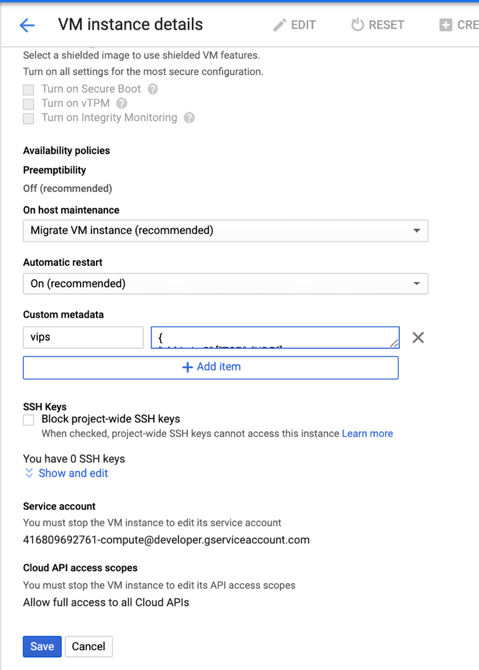
詳細については、「 カスタムメタデータ」を参照してください。
カスタムメタデータの例:
{ “external-ip1-name”:[“TCP”, “UDP”], “external-ip2-name”:[“ICMP”, “AH”] }
この例では、ADC VPXインスタンスは、IP、プロトコルペアごとに1つの転送ルールを内部的に作成します。メタデータエントリは、転送ルールにマッピングされます。この例では、メタデータエントリに対して作成される転送ルールの数を把握するのに役立ちます。
次の 4 つの転送ルールが作成されます。
- 外部 ip1 名とTCP
- 外部 ip1 名とUDP
- external-ip2-name と ICMP
- external-ip2-name と AH
- [保存]をクリックします。
NetScaler ADC VPXインスタンスで外部IPアドレスを使用した負荷分散仮想サーバーのセットアップ
ステップ 1: 負荷分散仮想サーバーを追加します。
-
[設定] > [トラフィック管理] > [負荷分散] > [仮想サーバー] > [追加]に移動します。
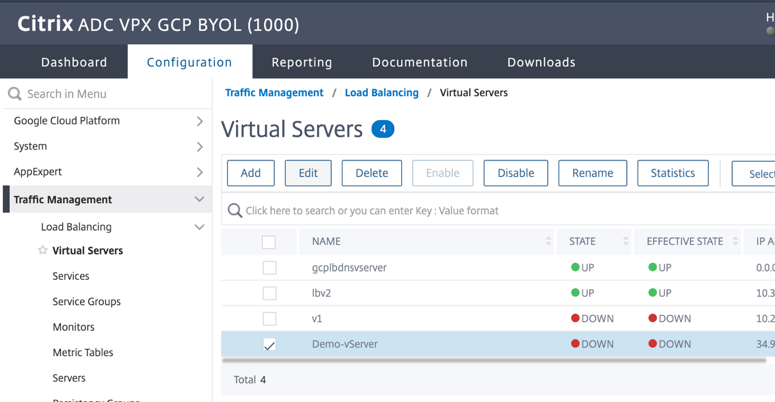
-
名前、プロトコル、IP アドレスタイプ(IP アドレス)、IP アドレス(ADC で VIP として追加される転送ルールの外部 IP アドレス)、およびポートに必要な値を追加し、 「OK」をクリックします。
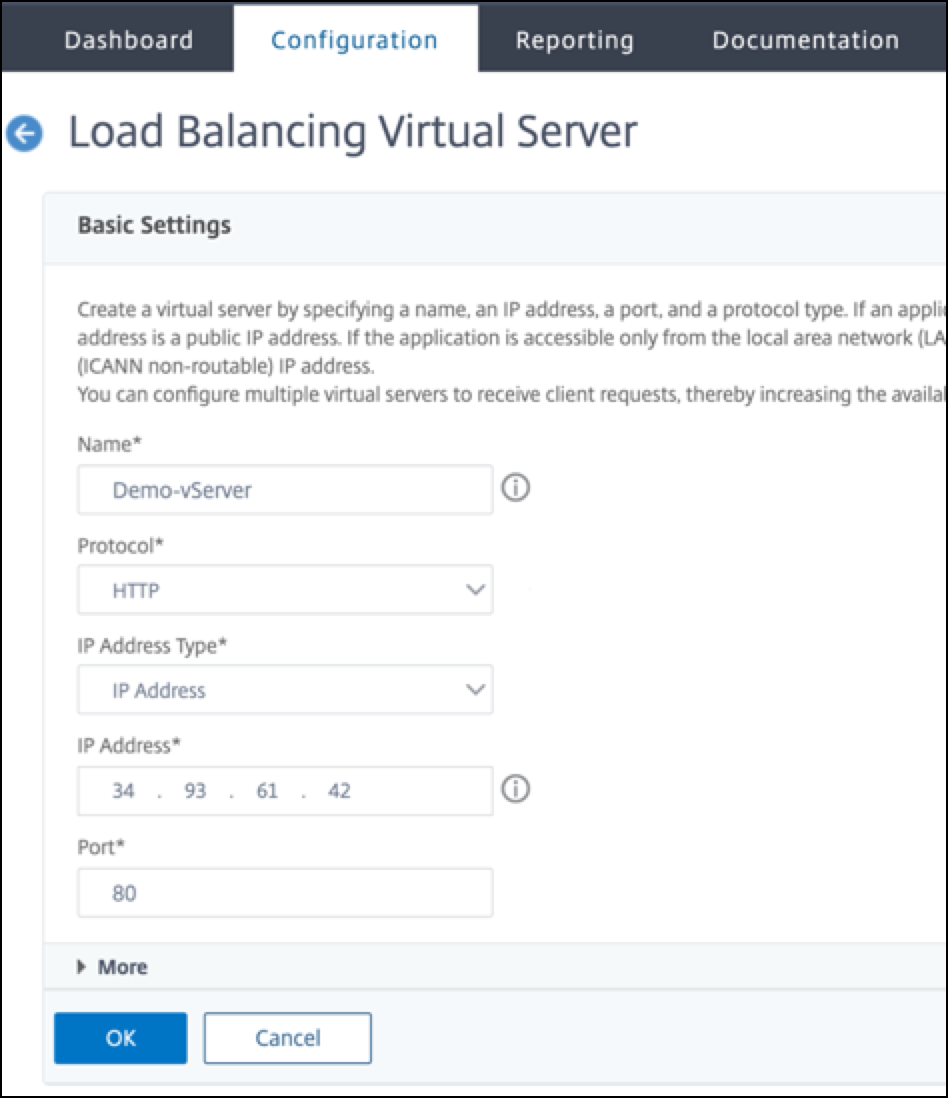
ステップ 2: サービスまたはサービスグループを追加します。
- [設定] > [トラフィック管理] > [負荷分散] > [サービス] >[追加]に移動します。
-
サービス名、IPアドレス、プロトコル、およびポートに必要な値を追加し、[ OK]をクリックします。
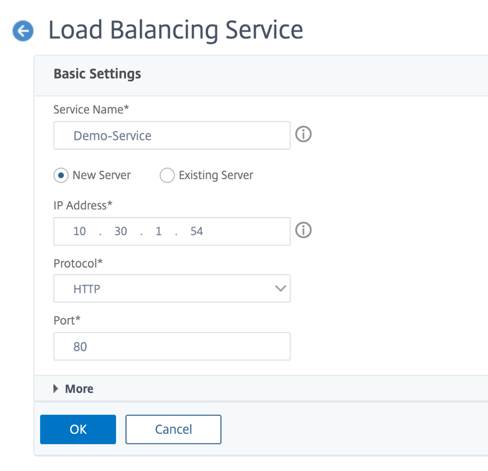
ステップ 3: サービスまたはサービスグループを負荷分散仮想サーバーにバインドします。
- [設定] > [トラフィック管理] > [負荷分散] > [仮想サーバー]に移動します。
- 手順1で構成した負荷分散仮想サーバーを選択し、[ 編集]をクリックします。
-
[ サービスとサービスグループ ] ページで、[ 負荷分散仮想サーバーサービスのバインドなし] をクリックします。
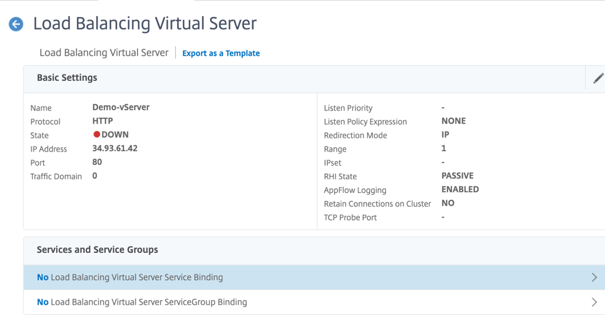
-
手順3で構成したサービスを選択し、[ バインド]をクリックします。
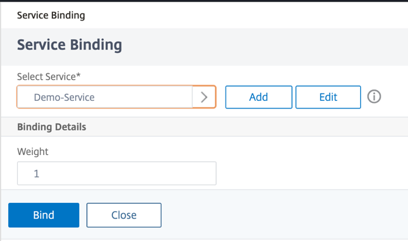
- 構成を保存します。
共有
共有
This Preview product documentation is Cloud Software Group Confidential.
You agree to hold this documentation confidential pursuant to the terms of your Cloud Software Group Beta/Tech Preview Agreement.
The development, release and timing of any features or functionality described in the Preview documentation remains at our sole discretion and are subject to change without notice or consultation.
The documentation is for informational purposes only and is not a commitment, promise or legal obligation to deliver any material, code or functionality and should not be relied upon in making Cloud Software Group product purchase decisions.
If you do not agree, select I DO NOT AGREE to exit.